Zo luister je naar artikelen in Safari op je iPhone of iPad
Belangrijkste opmerkingen
Met de innovatieve functie ‘Luisteren naar pagina’ in Safari kunnen gebruikers webcontent gemakkelijk onderweg bekijken, wat de toegankelijkheid vergroot en de leeservaring tijdsefficiënter maakt.
Om deze functie te kunnen gebruiken, is het cruciaal dat de website compatibel is met de Reader View van Safari, die wordt weergegeven door een pictogram dat op een document lijkt in de adresbalk.
U kunt het Aa-pictogram ook gebruiken om door verschillende opties te bladeren, zoals afspelen, terugspoelen of de snelheid van de tekst-naar-spraakfunctie aanpassen door “Luisteren naar pagina” te selecteren. Voor webpagina’s die hiervoor in aanmerking komen, kun je ook gewoon “Hé Siri, lees dit!” zeggen om de gesproken tekst te starten.
Voor mensen die vaak moeite hebben om voldoende tijd te vinden om online materiaal door te nemen, kan de “Luister naar pagina”-functie die in Safari is geïntegreerd in het bijgewerkte iOS 17-platform een aantrekkelijke oplossing zijn. Deze innovatieve functie stelt gebruikers in staat om artikelen via audio te beluisteren terwijl ze mobiel bezig zijn. Gedetailleerde instructies voor het gebruik van deze functie zijn beschikbaar.
Hoe gebruik ik de voorleesfunctie van Safari op een iPhone of iPad
Om de voorleesfunctie effectief te laten werken, moet de webpagina met de gewenste inhoud compatibel zijn met de optie ‘Readerweergave’ van de Safari-browser. Een eenvoudige methode om te bepalen of een bepaalde webpagina deze functionaliteit ondersteunt, is door te kijken of er een kort, tijdelijk documentpictogram wordt weergegeven aan de linkerkant van de adresbalk bij het laden van de pagina.
Als je ervoor kiest om de voorleesfunctie van Safari te gebruiken, volg dan deze stappen:
Navigeer naar de gewenste webpagina in Safari en bereid de inhoud voor op spraakdictee door Siri.
⭐ Tik op het Aa-pictogram in de adresbalk en kies de optie Luisteren naar pagina in het pop-upmenu. 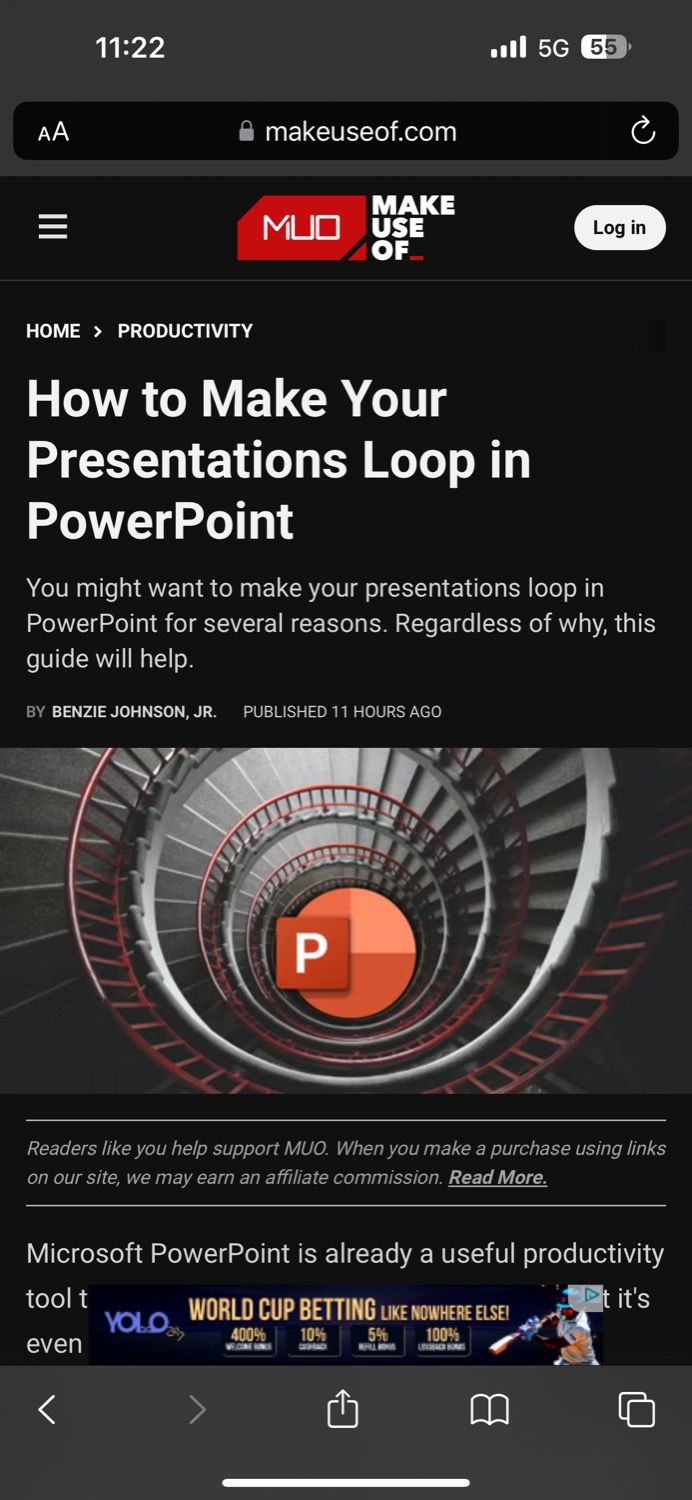
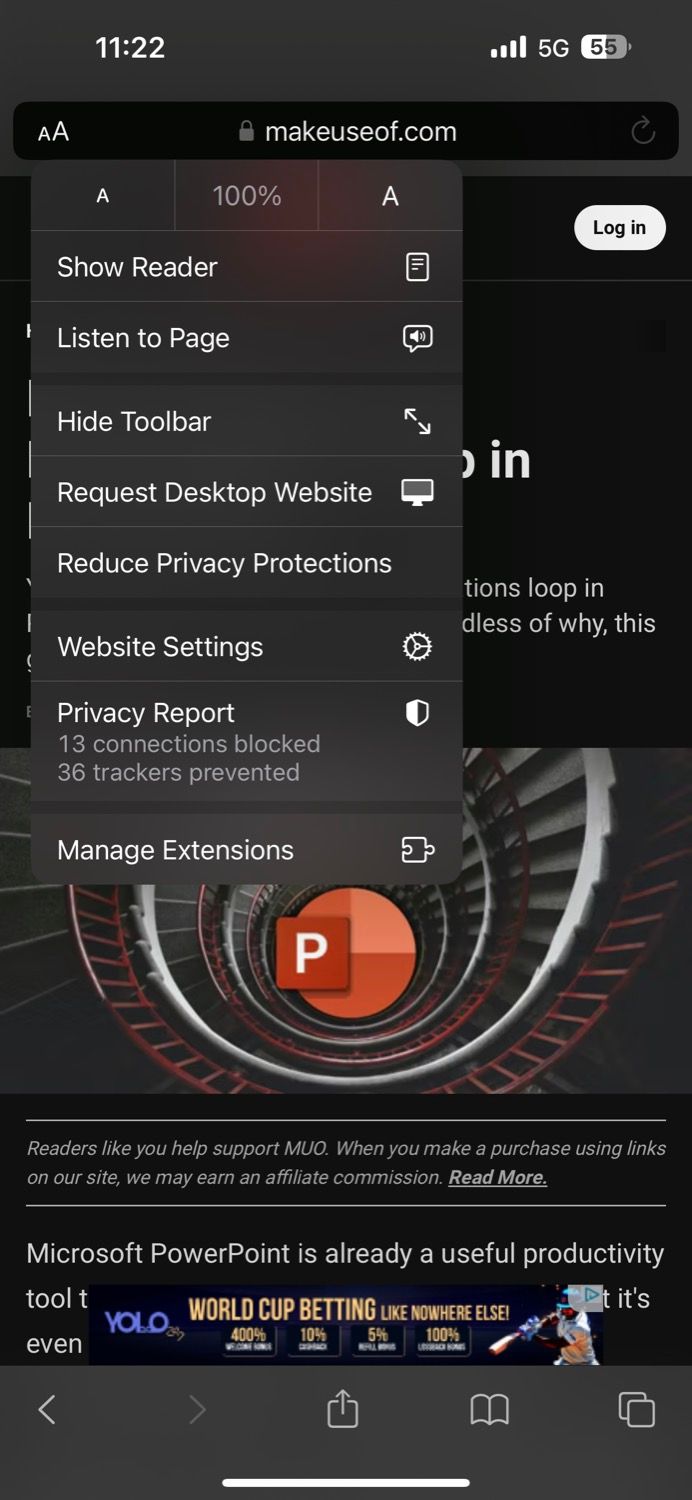 Sluiten
Sluiten
Het begin van de spraak van Siri gaat gepaard met de verschijning van een audiospelerpictogram in de URL-balk van de browser, als visuele indicatie van haar op handen zijnde verbale communicatie.
⭐ Tik op het luidsprekerpictogram en selecteer Luisterbediening in het pop-upmenu om de bedieningsopties weer te geven. 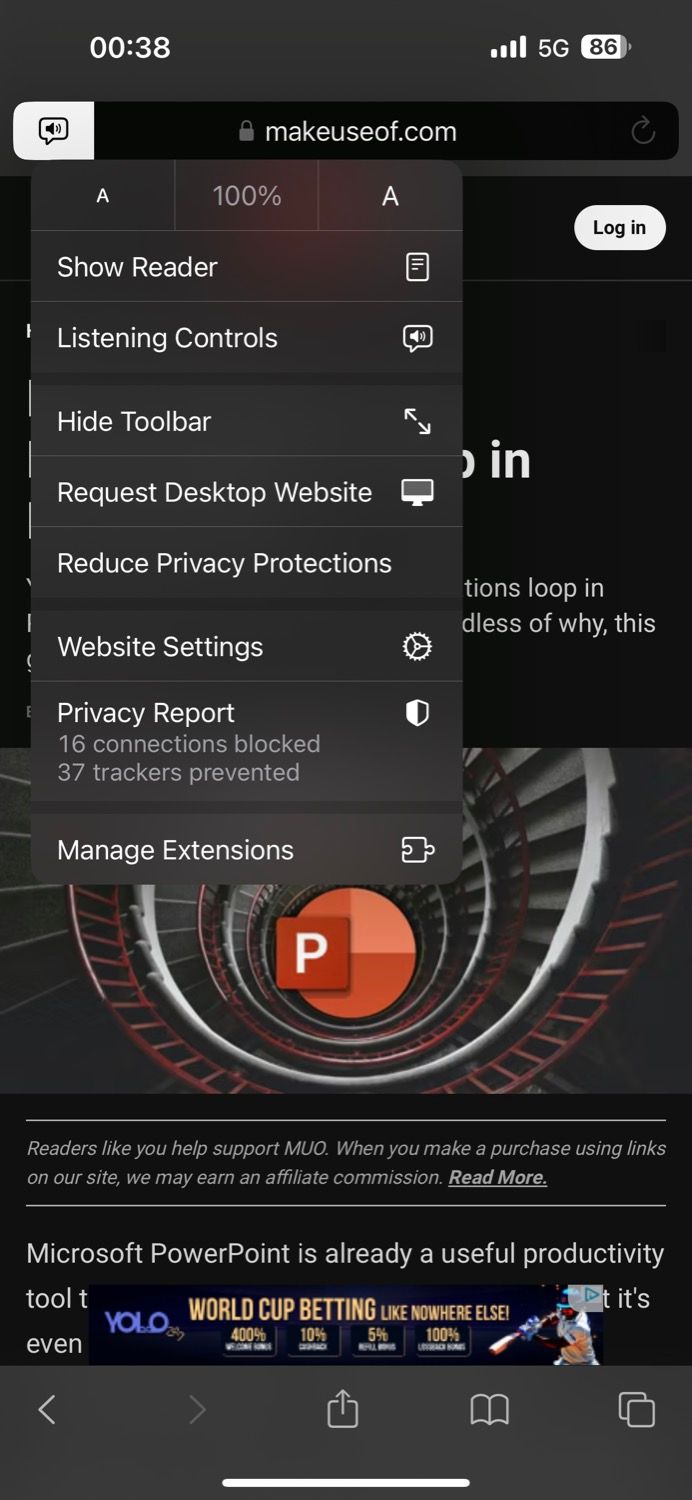

 Sluiten
Sluiten
De gebruiker heeft verschillende opties beschikbaar vanuit de huidige pop-up, waaronder de mogelijkheid om het afspelen van de audio te pauzeren of te hervatten, door te gaan naar de volgende zin of terug te keren naar de vorige zin, de snelheid van Siri’s spraak aan te passen en de auditieve sessie af te sluiten.
iOS biedt handige afspeelknoppen op het vergrendelscherm voor naadloze toegang tot audio-inhoud. Daarnaast hebben gebruikers de flexibiliteit om de stem die bij gesproken content hoort aan te passen door de spraakinstellingen van Siri op hun apparaat aan te passen.
Je kunt er ook voor kiezen om Siri te vragen een artikel op je apparaat te lezen terwijl het wordt weergegeven, met behulp van een van de zinnen “Hé Siri, lees dit” of “Hé Siri, ik wil deze pagina horen”. Na het starten van de opdracht kunt u gebruikmaken van de beschikbare opties voor het afspelen van audio, zoals eerder beschreven.
Siri kan artikelen voorlezen als je onderweg bent
De integratie van audiofunctionaliteit in Safari is een handige en efficiënte verbetering. Deze functie werkt effectief en Siri zorgt voor een nauwkeurige en gemakkelijk te begrijpen weergave van de inhoud van websites door middel van vocalisatie. De functie is niet alleen nuttig voor amusement of vrijetijdsbesteding, maar kan ook worden gebruikt in perioden waarin handmatige bediening ongepast of onveilig zou zijn, zoals tijdens het besturen van een voertuig.